如何在 Windows 11 中使用快捷方式全選?

在這篇文章中,我們將了解可用於在 Windows 11 中選擇所有文本、文件、文件夾和其他項目的不同快捷方式。
如何在 Windows 11 中使用快捷方式全選?
以下是您可以在 Windows 11/10 中選擇所有文本、文件或文件夾的主要快捷方式:
- 使用鍵盤快捷鍵選擇全部。
- 使用應用程序中的“編輯”菜單選擇所有文本。
- 使用右鍵單擊上下文菜單。
- 使用文件資源管理器菜單選擇全部。
- 在記事本或 Microsoft Word 中使用鼠標左鍵單擊。
1]使用鍵盤快捷鍵全選
選擇文檔、應用程序和瀏覽器中的所有文本,或選擇 Windows 中的所有文件和文件夾的最簡單方法之一是使用鍵盤快捷鍵。Windows 讓您只需按鍵盤上的Ctrl + A組合鍵即可選擇所有文本或項目。
假設您想在記事本中選擇所有文本,將光標放在文檔中的任意位置並按 Ctrl+A 快速選擇整個文本,然後執行您想要的任何操作。同樣,如果要選擇目錄中的所有文件和文件夾,請在目錄中按 Ctrl+A,它將選擇該目錄中的所有項目,包括文件和文件夾。
2] 使用應用程序中的“編輯”菜單選擇所有文本
如果您在應用程序中以編輯模式打開文本文檔,則可以使用相應文檔編輯器應用程序的編輯菜單輕鬆選擇所有文本。它包含一個全選選項,您可以選擇該選項以選擇打開的文檔中的整個文本。
例如,如果您正在記事本中編輯文本,則可以轉到“編輯”菜單並單擊“全選”選項。同樣,在 Microsoft Word 中,轉到“主頁”選項卡並單擊“編輯”子部分中的“選擇”>“全選”選項。並且,您可以在其他文檔編輯應用程序中執行類似的步驟來選擇整個文本。
3]使用右鍵單擊上下文菜單全選
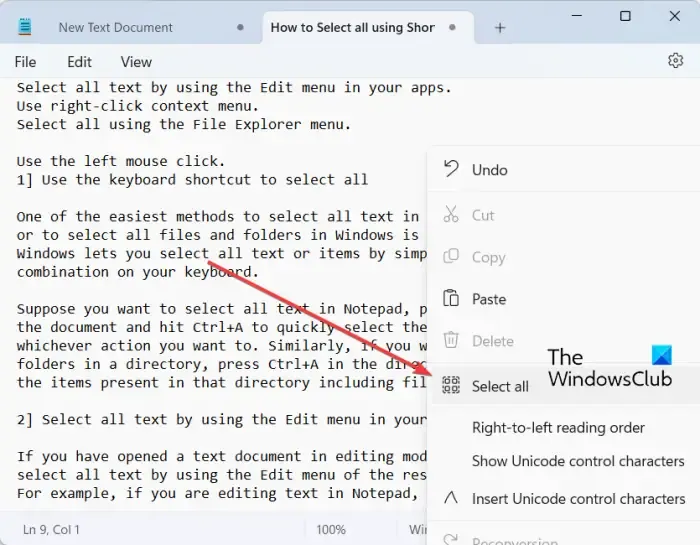
在 Windows 11/10 中選擇全部的另一種方法是使用右鍵單擊上下文菜單。此選項對某些應用程序有效,如記事本、網絡瀏覽器等。您可以在記事本中右鍵單擊文檔中的任意位置,然後從出現的上下文菜單中選擇全選選項。如果您想在 Web 瀏覽器中復制整個 URL,請將光標放在地址欄上並右鍵單擊它。現在,按全選選項,將選擇整個網址。
4]使用文件資源管理器菜單全選
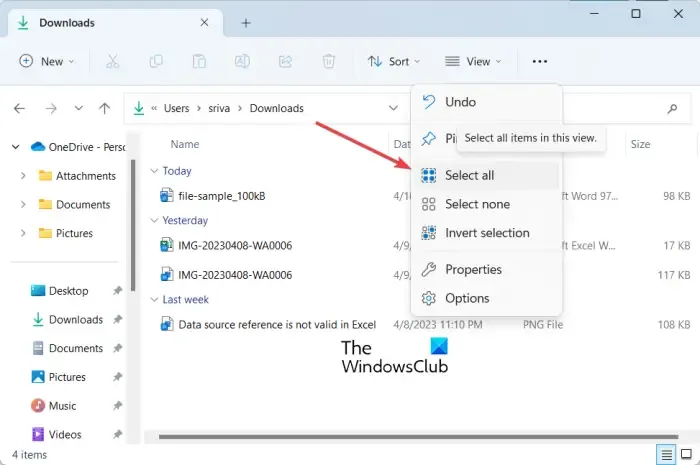
您還可以使用文件資源管理器菜單來選擇所有文件、文件夾和其他項目。就是這樣:
- 首先,使用 Win+E 打開文件資源管理器。
- 現在,轉到要從中選擇所有項目的目錄。
- 接下來,按頂部的三點菜單按鈕,然後單擊全選選項。
這將選擇當前窗口中的所有可用項目。
5]在記事本或Microsoft Word中使用鼠標左鍵單擊全選
如果要選擇在記事本或 Microsoft Word 中打開的文檔中的所有文本,可以使用這個簡單的技巧。這是訣竅:
- 首先,將鼠標移到文檔的最左側,直到鼠標箭頭指向右側。
- 現在,連續按鼠標左鍵三次。它將選擇當前文檔中存在的所有文本。
Ctrl+R 有什麼作用?
Ctrl+R 快捷鍵在 Windows 中可用於不同的目的,具體取決於您使用它的位置。如果您在 Microsoft Word 中使用 Ctrl + R,它將文檔中選定的段落右對齊。如果您在 Web 瀏覽器中瀏覽網頁,可以按 Ctrl + R 刷新頁面。
Windows 11/10 上的 Ctrl F5 是什麼?
如果要在 Chrome 和其他瀏覽器中硬刷新網頁,可以使用 Ctrl + F5 熱鍵。它將強制重新加載瀏覽器中的當前頁面,這基本上意味著清除該特定頁面的瀏覽器緩存並加載頁面的最新版本。而如果你只是按 F5,它只會刷新網頁。



發佈留言